win10自动更新关闭了过几天又自动开启了如何处理
更新时间:2023-07-18 14:46:38作者:runxin
由于win10系统的频繁更新操作常常会影响到用户的体验,因此许多用户对于当前系统版本满意的情况下会选择将win10系统自动更新功能关闭,可是在关闭自动更新之后过几天又会自动开启了,对于这种情况应该如何处理呢?下面小编就来教大家win10自动更新关闭了过几天又自动开启了处理方法。
具体方法:
1、“win+r”组合键打开运行,输入:gpedit.msc打开。
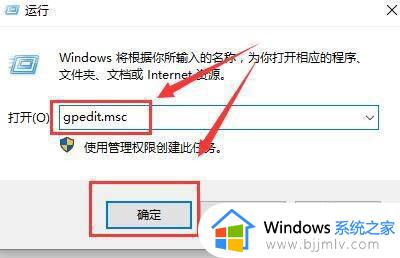
2、“管理模板”进入,然后找到“Windows组件”进入。
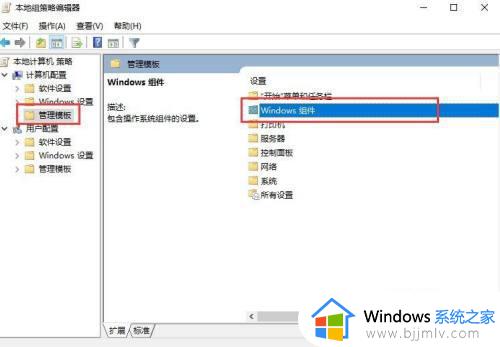
3、找到‘Windows更新”文件夹,双击打开。
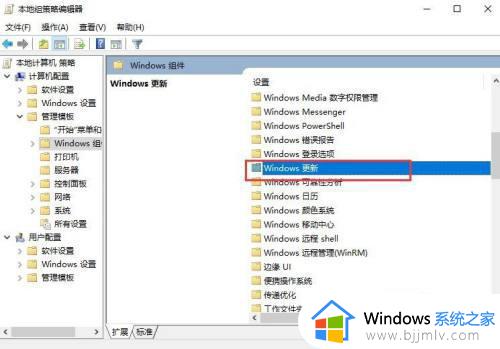
4、找到“配置自动更新”选项,然后双击打开设置。
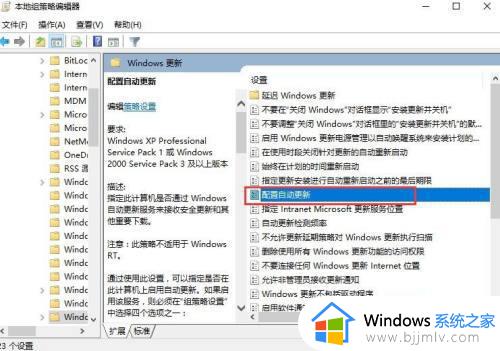
5、将已禁用勾选上,在下方点击应用并确定就设置好了。
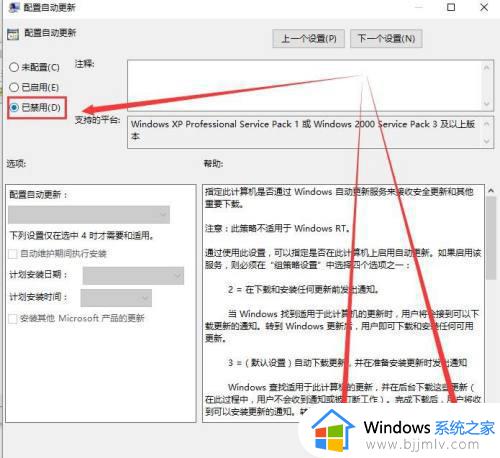
上述就是关于win10自动更新关闭了过几天又自动开启了处理方法了,碰到同样情况的朋友们赶紧参照小编的方法来处理吧,希望本文能够对大家有所帮助。
win10自动更新关闭了过几天又自动开启了如何处理相关教程
- win10自动更新关闭后怎么打开 win10关闭了自动更新如何开启
- win10关机后自动开机怎么办 win10关机了又自动开机如何处理
- win10自动重启更新怎么关掉 win10如何关闭自动重启更新
- win10更新关闭了还自动打开怎么办 win10关闭了更新还是会更新处理方法
- win10驱动自动更新怎么关闭 win10系统如何关闭自动更新驱动
- win10电脑更新怎么关闭自动更新 如何彻底关闭win10自动更新
- win10怎么把自动更新关了 如何把win10自动更新关掉
- win10关闭自动更新方法 win10如何永久关闭自动更新
- win10自动更新如何关闭 win10自动更新关闭方法
- win10如何关闭自动更新功能 怎么关闭win10的自动更新功能
- win10如何看是否激活成功?怎么看win10是否激活状态
- win10怎么调语言设置 win10语言设置教程
- win10如何开启数据执行保护模式 win10怎么打开数据执行保护功能
- windows10怎么改文件属性 win10如何修改文件属性
- win10网络适配器驱动未检测到怎么办 win10未检测网络适配器的驱动程序处理方法
- win10的快速启动关闭设置方法 win10系统的快速启动怎么关闭
热门推荐
win10系统教程推荐
- 1 windows10怎么改名字 如何更改Windows10用户名
- 2 win10如何扩大c盘容量 win10怎么扩大c盘空间
- 3 windows10怎么改壁纸 更改win10桌面背景的步骤
- 4 win10显示扬声器未接入设备怎么办 win10电脑显示扬声器未接入处理方法
- 5 win10新建文件夹不见了怎么办 win10系统新建文件夹没有处理方法
- 6 windows10怎么不让电脑锁屏 win10系统如何彻底关掉自动锁屏
- 7 win10无线投屏搜索不到电视怎么办 win10无线投屏搜索不到电视如何处理
- 8 win10怎么备份磁盘的所有东西?win10如何备份磁盘文件数据
- 9 win10怎么把麦克风声音调大 win10如何把麦克风音量调大
- 10 win10看硬盘信息怎么查询 win10在哪里看硬盘信息
win10系统推荐